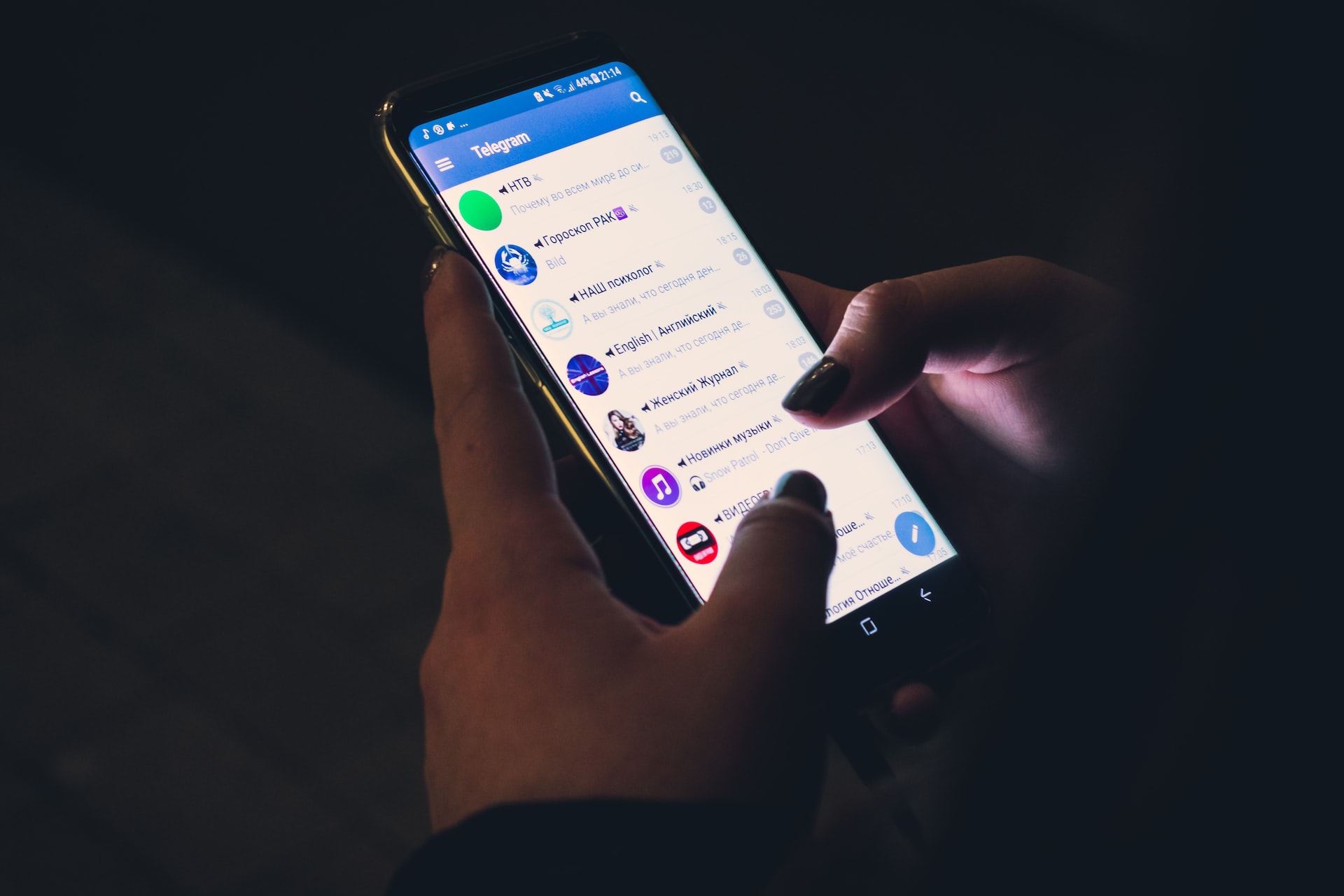Vous pouvez créer votre bot sur Telegram, à condition de savoir comment y parvenir. Lorsque vous créez votre bot et que vous le rendez accessible aux gens, il se peut que vous ayez un changement d’avis et que vous souhaitiez changer le nom du bot.Est-il possible de changer le nom d’un bot Telegram ? Si vous vous demandez si vous pouvez définir un nouveau nom d’utilisateur pour un bot ou les étapes à suivre, nous allons vous guider dans le billet d’aujourd’hui.
Peut-on changer le nom d’un bot Telegram ?
Telegram ne vous permet de changer que le nom d’affichage de votre bot, mais pas son étiquette @usernamebot. Ce nom reste permanent une fois que vous avez créé le bot. Cependant, vous pouvez rapidement changer le nom d’affichage du robot.
Le seul problème est que vous devez être le propriétaire du robot dont vous souhaitez modifier le nom d’affichage. Si vous êtes le propriétaire du bot, vous pouvez utiliser le bot @BotFather pour définir un nouveau nom d’affichage pour votre bot après avoir sélectionné le bot cible en tapant son nom d’affichage ou en tapant dessus dans la liste des bots.
Une fois le nom d’affichage modifié, les changements s’appliqueront rapidement aux comptes Telegram sur lesquels vous avez ajouté votre robot.
Qu’est-ce que le robot Rose dans Telegram ?
Lorsque vous créez un groupe Telegram, vous pouvez ajouter jusqu’à 200 000 membres. Supposons que vous atteigniez ce nombre maximum de membres. Comment les gérer ? L’utilisation de robots modérateurs, tels que le robot Rose, s’avère très utile.
Le robot Rose est un robot modérateur pour les groupes Telegram. Il aide à empêcher les spammeurs de rejoindre votre groupe Telegram. Une fois que vous l’avez ajouté à vos groupes Telegram, il se chargera des tâches de modération, telles que le filtrage et l’expulsion des spammeurs. Ainsi, vous pouvez garder votre groupe Telegram propre.
Comment ajouter Rose à Telegram ?
Vous pouvez rapidement ajouter le robot Rose en le recherchant sur Telegram et en le connectant aux groupes que vous souhaitez qu’il modère.
Ouvrez votre application Telegram.
Appuyez sur l’icône de recherche en haut.
Tapez le bot @MissRose et appuyez sur celui-ci dans les résultats de la recherche.
Cliquez sur le bouton « Démarrer » sur la page du robot.
Appuyez sur « Ajoutez-moi à votre chat ».
Sélectionnez les groupes Telegram dans lesquels vous souhaitez ajouter le robot et appuyez sur l’icône de la coche.
Rose Bot est maintenant disponible dans votre groupe, et vous pouvez définir les commandes que vous souhaitez qu’il utilise pour modérer votre groupe Telegram.

Comment changer le nom du robot Rose dans Telegram
Pour modifier le nom d’un robot, vous devez en être le propriétaire. En outre, vous ne pouvez modifier que son nom d’affichage. Son « @username » est permanent une fois que vous avez créé le bot. Par conséquent, si vous souhaitez modifier le nom du robot Rose dans Telegram, assurez-vous d’en être le propriétaire, puis utilisez le robot @BotFather pour modifier son nom comme suit.
Ouvrez votre application Telegram.
Cliquez sur l’icône de recherche en haut de l’écran.
Recherchez le bot @BotFather et ouvrez-le à partir des résultats de la recherche.
Appuyez sur le bouton « Start » en bas de la fenêtre de chat du bot.
Tapez la commande /setname et appuyez sur le bouton d’envoi.
@BotFather vous demandera de sélectionner le bot dont vous souhaitez modifier le nom d’affichage.
Sélectionnez le bot Rose dans la liste des options.
Tapez le nouveau nom d’affichage que vous souhaitez définir.
@BotFather confirmera qu’il a modifié le nom d’affichage du robot Rose et le mettra à jour dans tous les groupes où vous l’avez ajouté.
Comment définir des commandes dans Telegram Bot
Conclusion
Lorsque vous souhaitez modifier le nom d’affichage du robot Rose, assurez-vous d’en être le propriétaire, puis utilisez @BotFather avec la commande /setname. Une fois le nom mis à jour, il sera répercuté dans tous les groupes où vous avez ajouté le robot Rose.